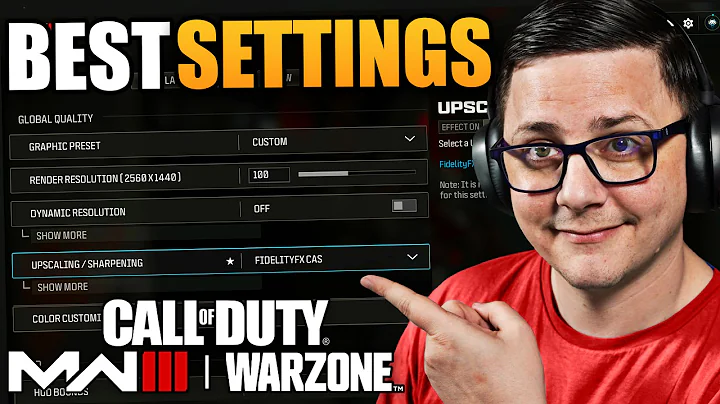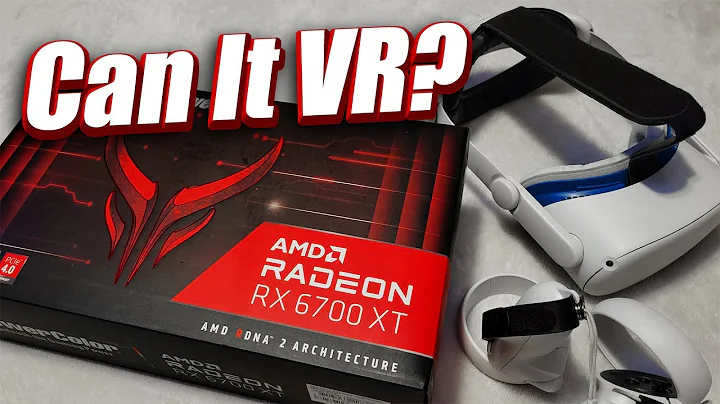Configurar TensorFlow GPU no AWS SageMaker
Table of Contents
- Introdução
- O que é o AWS?
- Como criar uma instância do notebook no SageMaker
- Requisitando aumento de cota de serviço
- Iniciando a instância do notebook
- Abrindo o JupyterLab
- Importando a biblioteca TensorFlow
- Verificando a versão do TensorFlow
- Verificando a disponibilidade de dispositivos de GPU
- Conclusão
Introdução
Olá a todos, aqui é o Slammy novamente. Hoje vamos explorar um exemplo de código TensorFlow GPU no AWS SageMaker. Se você não sabe o que é AWS, significa Amazon Web Services, é uma plataforma de serviço de computação em nuvem que oferece a capacidade de executar trabalhos de computação de alto desempenho na nuvem. Precisamos utilizar essa plataforma porque, se você não tiver um bom Tutorial de GPU, o tempo de treinamento do modelo pode ser muito longo. Mas, se você já tiver, por favor, assista a outro vídeo acima. Agora, vamos entrar no console AWS.
O que é o AWS?
O Amazon Web Services (AWS) é uma plataforma de serviço de computação em nuvem que fornece uma ampla gama de serviços e ferramentas para ajudar na execução de operações de negócios de forma eficiente e escalável. Ele oferece recursos de armazenamento, computação, banco de dados, análise, inteligência artificial, machine learning, internet das coisas e muito mais. A AWS é amplamente utilizada por empresas de todos os tamanhos para hospedar aplicativos, armazenar dados e executar operações em escala global.
Como criar uma instância do notebook no SageMaker
O SageMaker é um serviço oferecido pela AWS que permite criar, treinar e implantar modelos de machine learning de forma fácil e escalável. Para começar a utilizar o SageMaker, precisamos criar uma instância do notebook. Vamos seguir os passos a seguir:
- Acesse o console AWS e faça login na sua conta.
- Na página inicial do console AWS, utilize a barra de pesquisa no topo para pesquisar "SageMaker".
- Selecione o serviço SageMaker nos resultados da pesquisa.
- No menu à esquerda do painel do SageMaker, clique em "Criar instância do notebook".
- Preencha o nome da instância do notebook com um nome adequado.
- Escolha o tipo da instância do notebook como "ml.g4dn".
- Mantenha as outras configurações como padrão.
- Clique em "Criar instância do notebook" para criar a instância.
Pros:
- Fácil configuração e criação de instância.
- Ampla seleção de tipos de instâncias para atender às necessidades de computação.
Contras:
- Alguns tipos de instâncias podem ser caros.
- Pode levar algum tempo para criar a instância.
Requisitando aumento de cota de serviço
Por padrão, a cota de serviço para instâncias de computação acelerada, como as instâncias "ml.g4dn", é definida como zero. Antes de criar uma instância do notebook com esse tipo de instância, é necessário solicitar o aumento da cota de serviço. Siga os passos abaixo:
- Utilize a barra de pesquisa no topo do console AWS e pesquise por "service quota".
- Selecione o serviço AWS e depois o SageMaker na lista de serviços disponíveis.
- Na lista de códigos de serviço disponíveis, encontre o código para a instância "ml.g4".
- Copie o código e cole-o na barra de pesquisa.
- Clique em "Solicitar" e aumente o valor da cota para 1.
- Clique em "Enviar solicitação".
- Aguarde a aprovação da solicitação. Isso pode levar até 48 horas.
Iniciando a instância do notebook
Após a aprovação da solicitação de aumento da cota, podemos iniciar a instância do notebook. Siga os passos abaixo:
- No SageMaker, clique em "Criar instância do notebook".
- Dê um nome adequado para a instância.
- Escolha o tipo de instância do notebook como "ml.g4dn.xlarge".
- Mantenha as outras configurações como padrão.
- Clique em "Criar instância do notebook" para criar a instância.
Pros:
- Configuração simples e rápida.
- Maior flexibilidade no tipo de instância do notebook.
Contras:
- Possível demora na aprovação da solicitação de aumento da cota.
- Alguns tipos de instâncias podem ser caros.
Abrindo o JupyterLab
Após a criação da instância do notebook, podemos abrir o ambiente JupyterLab e começar a escrever código. Siga os passos abaixo:
- Na página da instância do notebook, clique no botão "Open JupyterLab".
- Selecione a opção "conda_tensorflow2_python38" para criar um ambiente com TensorFlow e Python 3.8.
- Clique em "Abrir" para acessar o JupyterLab.
Importando a biblioteca TensorFlow
No JupyterLab, a primeira coisa que queremos fazer é importar a biblioteca TensorFlow e verificar qual versão estamos usando. Podemos fazer isso executando o seguinte código:
import tensorflow as tf
print(tf.__version__)
Verificando a disponibilidade de dispositivos de GPU
Como estamos utilizando uma instância "ml.g4dn.xlarge", que possui suporte a GPU, vamos verificar se existe algum dispositivo de GPU disponível neste ambiente. Podemos fazer isso executando o seguinte código:
print(tf.config.list_physical_devices('GPU'))
Conclusão
Neste vídeo, exploramos como utilizar uma instância do notebook no SageMaker da AWS para executar código TensorFlow com suporte a GPU. Vimos como criar uma instância do notebook, como solicitar o aumento da cota de serviço, como iniciar a instância do notebook e como abrir o JupyterLab. Também importamos a biblioteca TensorFlow e verificamos a versão. Por fim, verificamos a disponibilidade de dispositivos de GPU. No próximo vídeo, iremos implementar o código do PointNet. Se você encontrou este vídeo útil, por favor, inscreva-se e até breve!
Recursos:
FAQ:
Q: Quanto tempo leva para aprovar uma solicitação de aumento de cota de serviço?
A: Geralmente, pode levar até 48 horas para que a solicitação seja aprovada.
Q: Posso criar várias instâncias do notebook?
A: Sim, é possível criar várias instâncias do notebook no SageMaker.
Q: É necessário pagar pelo tempo em que a instância do notebook está parada?
A: Não, você não precisa pagar pelo tempo em que a instância do notebook está parada.
 WHY YOU SHOULD CHOOSE TOOLIFY
WHY YOU SHOULD CHOOSE TOOLIFY